Leggi tutto
Sitemap: che cos’è, dove si trova e come inviarla a Google
"Nella sua essenza, una sitemap è uno strumento che aiuta i motori di ricerca a comprendere la struttura di un sito. Serve come indice, elencando tutte le pagine rilevanti di un sito e fornendo informazioni utili come la frequenza di aggiornamento e la priorità delle pagine.
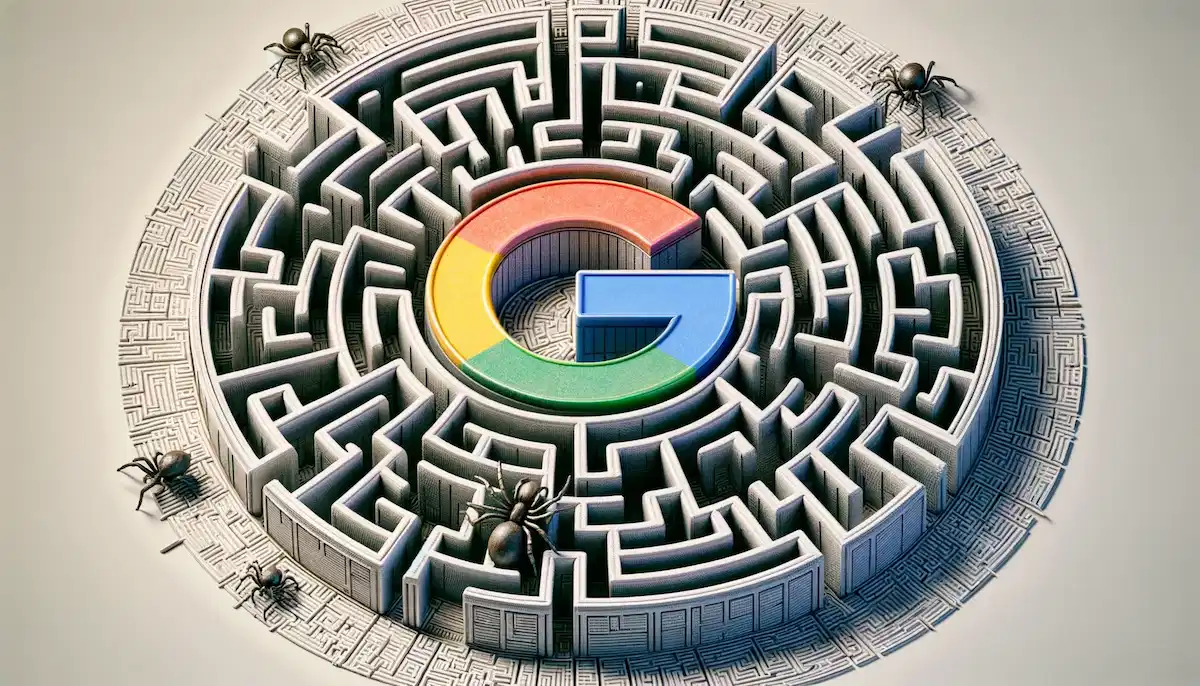
Una sitemap, per la SEO, rappresenta un elemento cruciale per la struttura e l’ottimizzazione di un sito web. Per spiegare cos’è una sitemap, come funziona, e perché è importante, analizzeremo i diversi aspetti che la caratterizzano.
Che cosa è una sitemap
Una sitemap può essere definita come un file, generalmente in formato XML, che contiene un elenco delle pagine di un sito web. Questo file è strutturato in modo da fornire ai motori di ricerca come Google una mappa dettagliata del sito, elencando gli URL e i metadati associati ad ogni pagina. Questi metadati possono includere informazioni come la frequenza di aggiornamento delle pagine, la loro importanza relativa rispetto ad altre nel sito e la data dell’ultimo aggiornamento.
Come funziona e a cosa serve la Sitemap?
La funzione principale di una sitemap è assistere i motori di ricerca nella scansione e nell’indicizzazione delle pagine di un sito. Quando un motore di ricerca visita un sito, cerca la sitemap per comprendere meglio la struttura del sito e determinare quali pagine dovrebbero essere indicizzate. Le informazioni chiave all’interno di una sitemap includono l’URL delle pagine, la frequenza di aggiornamento, la priorità di ciascuna pagina e la data dell’ultima modifica. Queste informazioni aiutano i motori di ricerca a decidere quali pagine indicizzare e con quale frequenza aggiornare queste informazioni
Funzione Principale
La sitemap aiuta i motori di ricerca a individuare e indicizzare le pagine del sito in modo più efficiente. Quando un motore di ricerca esplora il sito, utilizza la sitemap per comprendere la sua struttura complessiva, che è particolarmente utile per siti web di grandi dimensioni o con molte pagine.
Informazioni Chiave in una Sitemap
- URL delle Pagine: Elenca tutti gli URL del sito, inclusi articoli, pagine di prodotto, categorie, ecc.
- Frequenza di Aggiornamento: Indica quanto spesso ciascuna pagina viene aggiornata.
- Priorità: Assegna una priorità relativa a ciascuna pagina, suggerendo ai motori di ricerca quali pagine sono considerate più importanti.
- Data dell’Ultima Modifica: Mostra quando una pagina è stata modificata l’ultima volta.
Benefici per l’Indicizzazione
La sitemap migliora l’indicizzazione delle pagine del sito, garantendo che i motori di ricerca possano scoprire tutte le pagine rilevanti e aggiornarle regolarmente nelle loro database.
Perché è Importante Avere una Sitemap?
- Migliora l’Indicizzazione: una sitemap facilita i motori di ricerca nella scoperta e nell’indicizzazione efficiente delle pagine del sito, specialmente in siti di grandi dimensioni o con contenuti isolati e poco collegati.
- Controllo delle Priorità: attraverso la sitemap, è possibile indicare ai motori di ricerca le pagine che si ritengono più importanti, influenzando così la loro priorità nell’indicizzazione.
- Monitoraggio delle Modifiche: i tag come
<lastmod>aiutano a comunicare ai motori di ricerca quando una pagina è stata aggiornata, favorendo un’indicizzazione più frequente di pagine che si aggiornano regolarmente. - Ottimizzazione per la SEO: una sitemap ben strutturata contribuisce a migliorare la SEO complessiva, aiutando i motori di ricerca a comprendere la struttura dei link interni e a scoprire contenuti rilevanti.
- Monitoraggio delle Prestazioni: l’uso di sitemap permette di monitorare le prestazioni del sito tramite strumenti come Google Search Console, visualizzando quante pagine sono state indicizzate e identificando eventuali problemi.
Vantaggi e Svantaggi delle Sitemap
Vantaggi
- Miglior Indicizzazione: assicura che tutte le pagine importanti siano scoperte dai motori di ricerca.
- Prioritizzazione del Contenuto: permette di indicare ai motori di ricerca quali pagine sono più importanti.
- Aggiornamenti Efficienti: i motori di ricerca possono monitorare meglio le pagine che ricevono aggiornamenti frequenti.
Prestare attenzione a queste cose:
- Non Garantisce l’Indicizzazione Completa: avere una sitemap non assicura che tutte le pagine vengano indicizzate.
- Manutenzione Necessaria: richiede aggiornamenti regolari per mantenere la sua efficacia.
- Limitazioni di Dimensione: non può superare i 50 MB o i 50.000 URL. Siti più grandi potrebbero dover dividere la loro sitemap in più file.
Esempi di sitemap
Esempio di XML Sitemap
Un XML Sitemap è un file strutturato in modo da essere facilmente comprensibile dai motori di ricerca. Ecco un esempio semplificato di come potrebbe apparire:
<?xml version=”1.0″ encoding=”UTF-8″?>
<urlset xmlns=”http://www.sitemaps.org/schemas/sitemap/0.9″>
<url>
<loc>http://www.esempio.com/</loc>
<lastmod>2024-01-29</lastmod>
<changefreq>daily</changefreq>
<priority>1.0</priority>
</url>
<url>
<loc>http://www.esempio.com/pagina1.html</loc>
<lastmod>2024-01-25</lastmod>
<changefreq>weekly</changefreq>
</url>
<url>
<loc>http://www.esempio.com/foto.html</loc>
<lastmod>2024-01-20</lastmod>
<changefreq>monthly</changefreq>
</url>
<!– Altre voci URL qui –>
</urlset>
In questo esempio, ogni elemento <url> rappresenta una pagina del sito web, con <loc> che specifica l’URL della pagina. <lastmod> indica la data dell’ultima modifica, <changefreq> la frequenza di cambiamento della pagina, e <priority> l’importanza relativa della pagina all’interno del sito.
Esempio di XML HTML
Una Sitemap HTML è progettata per essere facilmente navigabile dagli utenti umani e di solito si presenta come una pagina web con un elenco di link. Ecco un esempio semplificato:
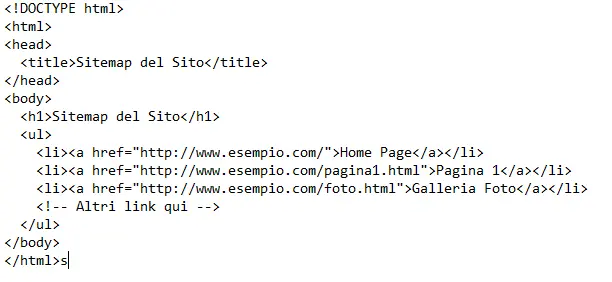
Come inserire sitemap su wordpress?
Inserire una Sitemap in un sito WordPress è un processo abbastanza semplice, specialmente con l’aiuto di plugin dedicati.
I plugin SEO come Yoast SEO, All in One SEO Pack, o Rank Math facilitano la creazione e la gestione delle Sitemap. Ecco come usarli:
- Installare un Plugin SEO:
- Vai alla dashboard di WordPress.
- Vai su “Plugin” > “Aggiungi Nuovo”.
- Cerca per “Yoast SEO”, “All in One SEO Pack”, o “Rank Math”.
- Installa e attiva il plugin scelto.
- Configurare la Sitemap:
- Dopo l’attivazione, vai alla sezione di configurazione del plugin (di solito si trova nel menu laterale di WordPress).
- Cerca le impostazioni relative alle Sitemap. In genere, questi plugin generano automaticamente una Sitemap per il tuo sito.
- Controlla e configura le impostazioni della Sitemap secondo le tue esigenze (ad esempio, quali tipi di contenuto includere).
- Trova l’URL della Tua Sitemap:
- Il plugin dovrebbe fornirti l’URL della Sitemap generata. Di solito, l’URL è qualcosa del tipo
http://tuosito.com/sitemap_index.xmlper Yoast SEO.
- Il plugin dovrebbe fornirti l’URL della Sitemap generata. Di solito, l’URL è qualcosa del tipo
- Inviare la Sitemap a Google Search Console:
- Come descritto nella risposta precedente, usa Google Search Console per inviare l’URL della tua Sitemap.
Come inviare una sitemap a google
Per inviare una Sitemap a Google, il modo più comune e efficace è utilizzare Google Search Console. Ecco una guida passo-passo su come fare:
- Accedi a Google Search Console:
- Se non hai già un account Google, dovrai crearne uno.
- Vai su Google Search Console e accedi con il tuo account Google.
- Verifica la Proprietà del Tuo Sito Web:
- Se non hai già aggiunto e verificato il tuo sito web in Google Search Console, dovrai farlo. Ci sono diversi metodi di verifica disponibili, come il caricamento di un file HTML sul tuo server, l’aggiunta di un tag HTML alla homepage, l’utilizzo di Google Analytics, o altri metodi forniti da Google.
- Aggiungi la Tua Sitemap:
- Una volta verificato il tuo sito, vai alla dashboard di Google Search Console.
- Seleziona la proprietà (sito web) a cui desideri aggiungere la Sitemap.
- Nel pannello di navigazione a sinistra, cerca l’opzione “Sitemaps” sotto la sezione “Index”.
- Nel campo “Aggiungi una nuova Sitemap”, inserisci l’URL della tua Sitemap. Ad esempio, se la tua Sitemap si trova all’indirizzo
http://www.esempiodisito.com/sitemap.xml, dovrai inserire solositemap.xml. - Clicca su “Invia”.
- Controlla lo Stato della Tua Sitemap:
- Dopo aver inviato la Sitemap, Google la elaborerà e, una volta fatto, mostrerà eventuali errori o problemi riscontrati durante l’elaborazione.
- Puoi controllare lo stato della tua Sitemap in Google Search Console per assicurarti che sia stata elaborata correttamente e che non ci siano errori.
- Aggiornamenti e Manutenzione:
- Se il tuo sito web viene aggiornato frequentemente, è una buona pratica aggiornare e re-inviare la tua Sitemap regolarmente. Questo aiuta Google a scoprire nuovi contenuti più rapidamente.
- Per i siti che cambiano spesso, potresti considerare l’automatizzazione del processo di generazione e invio della Sitemap.
Ricorda che l’invio di una Sitemap non garantisce che tutte le pagine elencate in essa verranno indicizzate da Google, ma aiuta sicuramente a migliorare la visibilità del tuo sito web sui motori di ricerca. Inoltre, una Sitemap ben strutturata può fornire informazioni preziose a Google, come la frequenza di aggiornamento delle pagine e la loro importanza relativa.
Domande Frequenti su Sitemap
Perché è Importante Avere una Sitemap?
Una sitemap è essenziale per migliorare l’indicizzazione e la visibilità di un sito web sui motori di ricerca. Aiuta a garantire che tutte le pagine importanti siano scoperte e considerate dai motori di ricerca.
Quando È Necessario Utilizzare una Sitemap?
Siti di grandi dimensioni, siti con contenuti isolati o poco collegati, e siti nuovi con pochi backlink esterni trarranno particolare beneficio dall’uso di una sitemap.
